Win10 시스템에서는 사용자 계정 이름을 변경하는 것이 일반적인 작업입니다. 때로는 사용자가 개인적인 필요에 맞게 기존 계정의 사용자 이름을 수정해야 할 수도 있습니다. 이 글에서는 Win10 시스템에서 사용자 계정 이름을 변경하는 방법을 자세히 소개합니다. 먼저 "설정" 앱을 열고 "계정" 옵션을 선택하고 "귀하의 정보"를 클릭한 후 "계정 이름 변경"에 새 사용자 이름을 입력하고 마지막으로 "다음"을 클릭하여 변경을 완료하세요. 위 내용이 도움이 되었기를 바랍니다!
1. 먼저 바탕 화면의 컴퓨터 아이콘을 마우스 오른쪽 버튼으로 클릭하고 팝업 창에서 관리를 선택하세요.
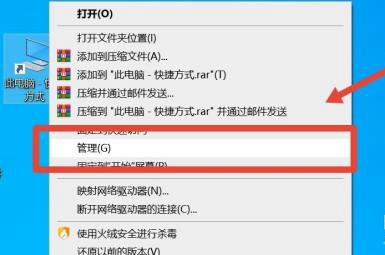
2. 컴퓨터 관리 인터페이스에 들어간 후 로컬 사용자 및 그룹을 찾아 클릭합니다.
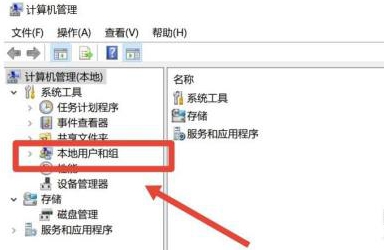
3. 로컬 사용자 및 그룹 인터페이스에서 오른쪽에 있는 그룹이라는 폴더를 선택합니다.
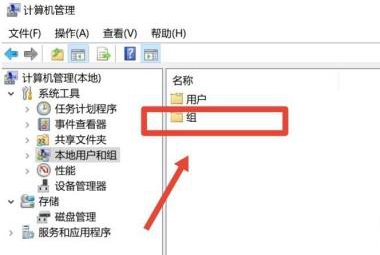
4. 폴더에 진입하신 후 오른쪽에 있는 Users 파일을 찾아주세요.
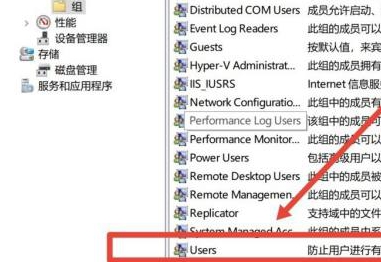
5. 파일을 마우스 오른쪽 버튼으로 클릭하고 팝업 옵션 표시줄에서 이름 바꾸기를 선택합니다.
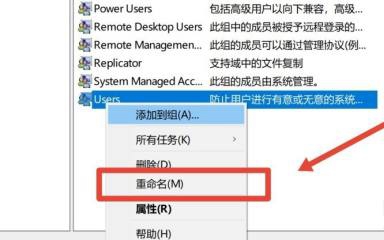
6. 마지막으로 원하는 이름만 입력하고 완료되면 빈 공간을 클릭하면 됩니다.
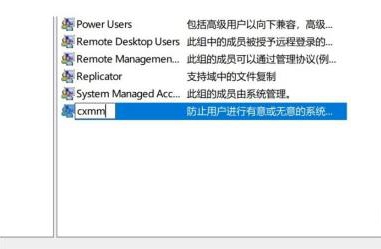
위 내용은 Win10에서 사용자 이름을 변경하는 방법의 상세 내용입니다. 자세한 내용은 PHP 중국어 웹사이트의 기타 관련 기사를 참조하세요!